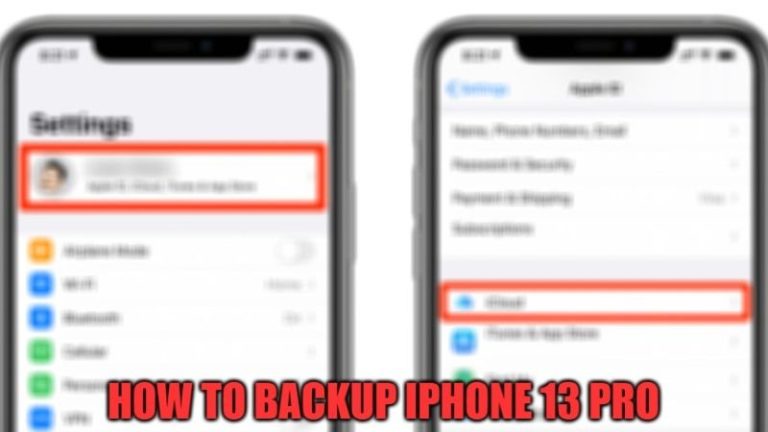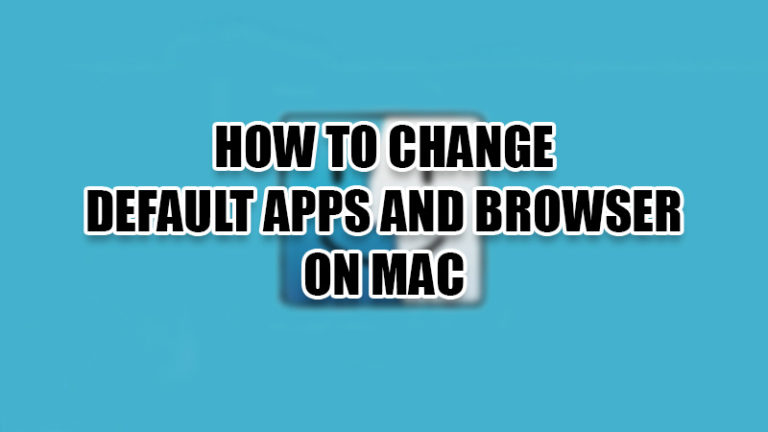4 эффективных метода восстановления поврежденных видеофайлов (2023 г.)
Видео — это больше, чем просто движущиеся изображения; это ценные воспоминания, к которым мы можем вернуться в любое время. Но что происходит, когда эти драгоценные моменты омрачены заиканием, пикселизацией или другими признаками повреждения? Это может быть похоже на потерю части вашего прошлого. Но не волнуйтесь, и не все потеряно. Эта статья — ваш спасательный круг. Он предназначен для того, чтобы помочь вам и многим другим людям восстановить поврежденные видеофайлы. Вы не только откроете для себя эффективные методы восстановления, но также поймете, почему видеофайлы повреждаются в первую очередь. Итак, давайте погрузимся и начнем миссию по спасению ваших заветных воспоминаний.
Почему мои видеофайлы повреждены?
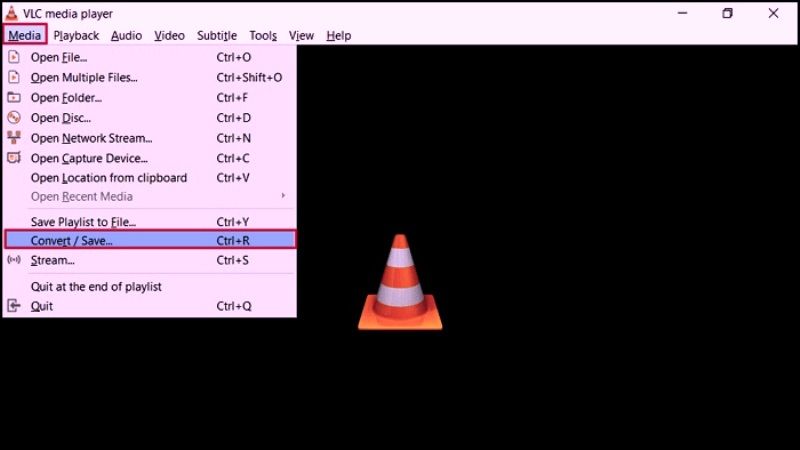
Возникновение проблем с видеофайлами, такими как MP4, MOV, AVI, MKV и другими, может быть весьма обескураживающим. Эти проблемы могут возникать по разным причинам. Понимание этих причин может значительно помочь в процессе восстановления поврежденных видео. Ниже мы углубимся в некоторые из наиболее распространенных виновников.
- Прерывание передачи видеофайла.
- Пытаюсь воспроизвести видео без необходимых кодеков.
- Проблемы с медиаплеером.
- Вирусная или вредоносная атака в системе.
- Прервано во время воспроизведения видео.
- Проблемы, вызванные неправильным редактированием файла.
- Медиаплеер не совместим с воспроизведением видеоформата.
Как восстановить поврежденные видеофайлы?
Когда вы сталкиваетесь с поврежденным видеофайлом, естественной реакцией будет поиск способов его исправления. Однако не все решения, с которыми вы столкнетесь, будут эффективными, а некоторые могут даже усугубить проблему. Вот почему мы тщательно составили этот список решений, каждое из которых было протестировано и доказало свою эффективность при работе с поврежденными файлами.
Способ 1: Загрузите и установите необходимые кодеки
Ваш видеофайл капризничает или имеет признаки порчи или повреждения? Часто виновником является отсутствующий кодек в вашей системе. Кодек — это программный компонент, который декодирует и кодирует видеофайлы при доступе к ним. Если в вашей системе нет необходимого кодека, ей может быть трудно интерпретировать содержимое файла.
Средство? Скачайте и установите необходимые кодеки. Для видеокомпонентов могут потребоваться такие кодеки, как AVC/H.264 или HEVC/H.265, а для аудио могут потребоваться AAC или DTS.
Если вы не уверены в конкретном отсутствующем кодеке, вы можете загрузить несколько. Чтобы упростить этот процесс, рассмотрите возможность выбора пакета кодеков, такого как пакет кодеков K-Lite или пакет комбинированных кодеков сообщества.
Способ 2: воспроизведение поврежденных видеофайлов в VLC Media Player
Медиаплеер VLC является предпочтительным выбором для воспроизведения видео благодаря его совместимости с многочисленными видеоформатами. Но что отличает его, так это его способность восстанавливать и воспроизводить поврежденные видеофайлы. Чтобы использовать эту функцию, выполните шаги, описанные ниже.
- Откройте медиаплеер VLC.
- Нажмите «Инструменты» в строке меню.
- Выберите Настройки из списка.
- Теперь перейдите на вкладку «Ввод/Кодеки».
- Выберите параметр «Всегда исправлять» в раскрывающемся списке «Поврежденный или неполный файл AVI».
- Наконец, нажмите кнопку «Сохранить» и перезапустите проигрыватель.
Способ 3: конвертировать поврежденный видеофайл
Иногда повреждение видеофайла происходит при попытке воспроизвести файл в медиаплеере, который не поддерживает его формат. В таких случаях может помочь преобразование файла в другой формат. Это не только делает файл пригодным для воспроизведения, но также может исправить некоторые из существующих повреждений. Хотя доступны специальные инструменты для конвертации видео, вы также можете использовать для этой цели медиаплеер VLC. Вот как это сделать:
- Откройте медиаплеер VLC.
- Нажмите «Файл» в строке меню.
- Теперь выберите опцию «Преобразовать/Сохранить».
- Нажмите кнопку «Добавить», чтобы выбрать поврежденное видео.
- Теперь нажмите кнопку Преобразовать/Сохранить.
- Выберите Профиль в раскрывающемся списке.
- Укажите место для сохранения файла и нажмите «Пуск».
Метод 4: исправить поврежденные видеофайлы с помощью инструмента для восстановления видео
Если ваше видео сильно повреждено, лучшим вариантом будет использование специального инструмента для восстановления видео. Вы можете найти множество инструментов на рынке; Недавно мы использовали инструмент, разработанный Remo Software. Ниже вы можете найти инструкции для как восстановить поврежденные видеофайлы с помощью программы для восстановления видео Remo.
Обращение к специальному инструменту для восстановления видео может изменить правила игры при работе с сильно поврежденными видеофайлами. Среди множества доступных вариантов наше внимание привлекло программное обеспечение для восстановления видео от Remo Software.
Этот инструмент продемонстрировал замечательную способность восстанавливать поврежденные видео, что делает его достойным внимания. Если вам интересно, вот простое руководство по восстановлению поврежденных видеофайлов с помощью программного обеспечения для восстановления видео Remo.
- Откройте программу Remo Video Repair.
- Нажмите на кнопку «Выбрать файл».
- Выберите поврежденный видеофайл.
- Затем нажмите кнопку Восстановить.
- Нажмите кнопку Preview, чтобы проверить файл.
- Нажмите кнопку Сохранить, чтобы сохранить восстановленный файл.
Советы по предотвращению повреждения видеофайлов
Восстановить поврежденный видеофайл может быть легко, но время от времени трудно пережить разочарование, пока процесс не будет завершен. Вот почему вы должны следовать методам предотвращения, чтобы избежать повреждения видеофайла. Ниже вы найдете несколько полезных советов для начала:
- Периодически делайте резервные копии ваших видеофайлов.
- Отредактируйте видеофайлы после создания копии.
- Защитите свою систему от вредоносных атак.
- Перед передачей файла убедитесь, что соединение правильное.
- Обновляйте операционную систему и медиаплеер.
Заключение
Повреждение видеофайла, проявляющееся в виде заикания, пикселизации или других проблем с воспроизведением, может быть демпфером. Но в этой статье мы поделились некоторыми ценными идеями и практическими решениями для решения этих проблем. Мы также подчеркнули решающую роль профилактических мер и дали несколько полезных советов. Придерживаясь этих решений и мер предосторожности, вы можете исправить существующие повреждения видеофайлов и защитить свои драгоценные воспоминания от будущего вреда.